acer f5-572g笔记本使用u盘安装win10系统操作教程
2017-12-28 u深度u盘装系统
acer f5-572g笔记本是一款15.6英寸家用笔记本,搭载intel第六代酷睿处理器和gf 940m显卡,那么这款宏碁笔记本如何使用u盘安装win10系统呢?下面小编就为大家详细的介绍下关于acer f5-572g笔记本使用u盘安装win10系统操作教程,希望对大家有帮助。

步骤
1、将u盘启动盘插入usb接口,重启电脑进入u深度菜单界面,然后按方向键“↓”选择“【02】u深度 WIN8 PE标准版(新机器)”,回车键进入,如图所示:
2、进入u深度pe界面后,会自动弹出“u深度PE装机工具”,我们在下拉菜单中选择ghost win10系统安装包,接着选择系统盘,点击“确定”,如图所示:
3、之后,我们只需等待系统释放完成,如图所示:
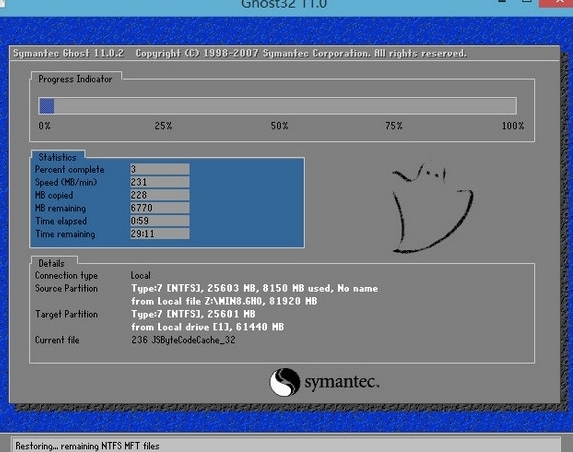
4、等系统释放完成后,重启电脑,等待系统设置完成我们就可以使用win10系统了,如图所示:
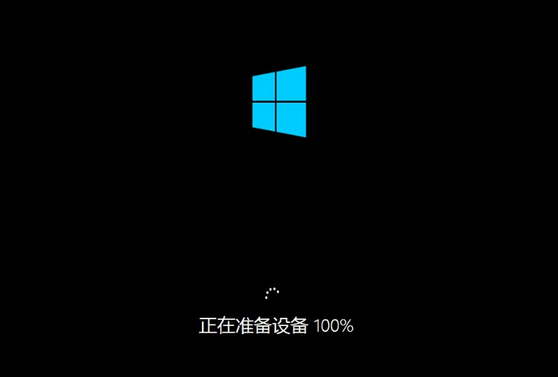
以上就是小编为大家介绍关于acer f5-572g笔记本使用u盘安装win10系统操作教程了,对于u盘安装系统步骤不懂的用户,可以通过本篇教程来了解。

